
2ファクタ認証したいIDと、普段使っているIDが違う…
このような状況に陥っている人向け。
本記事で紹介すること
- どんな状況?
- PCにアドレスを複数追加する方法
- スマホにアドレスを複数追加する方法
どんな状況?

私がどんな状況になったかですが、スマホで使っているAppleIDがxxx@icloud.comです。そしてiPhoneアプリを開発するためのAppleIDがxxx@gmail.comなんですね…
つまり、iPhoneアプリ開発の方で2ファクタ認証を求められてもgmailなので、認証コードを受け取ることができないわけです。
解決策
この問題を解決するには、PCに「xxx@icloud.com」と「xxx@gmail.com」の2つのアドレスを追加する必要があります。
さらに、PCとスマホどちらにも2つのアドレスを追加することで、PCとスマホどちらにも認証コードが届くのでより便利ですね。
PCにアドレスを複数追加する方法

では実際にやっていきましょう。
PC(Mac)にアドレスを複数追加する方法
「環境設定 > インターネットアカウント」から「iCloud」をクリックしてください。
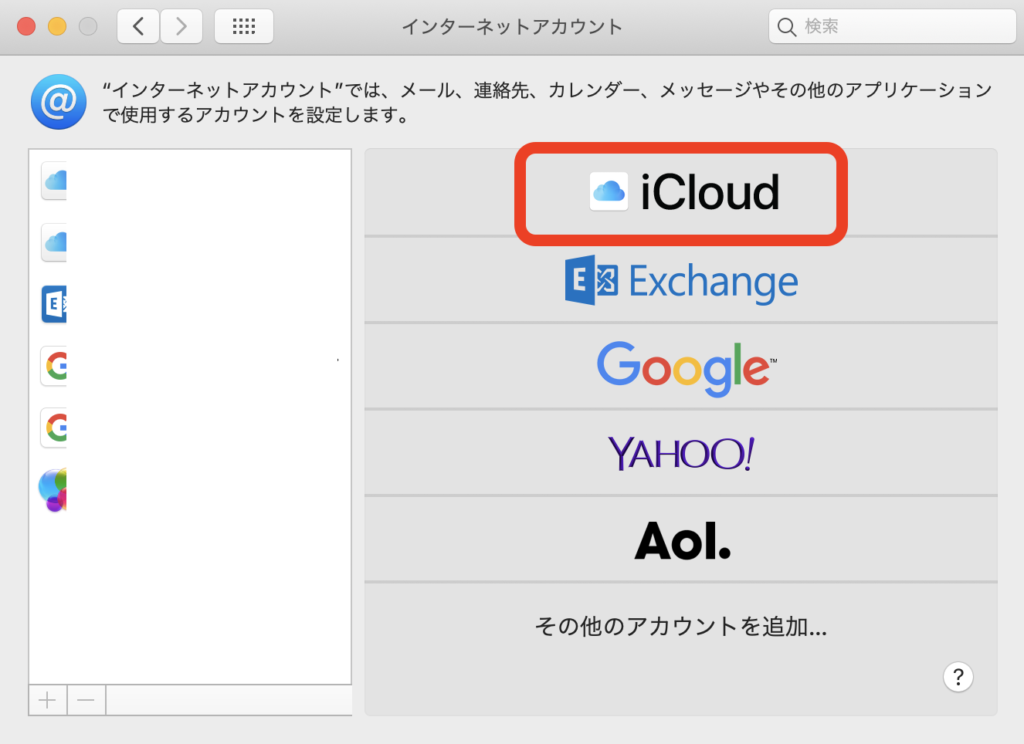
あとは追加したいアカウントでサインインするだけです。簡単ですね!次は、スマホにアドレスを追加する方法を紹介していきます〜。
スマホ(iPhone)にアドレスを複数追加する方法

「設定 > パスワードとアカウント」を開いてください。そして「アカウントを追加」をタップします。
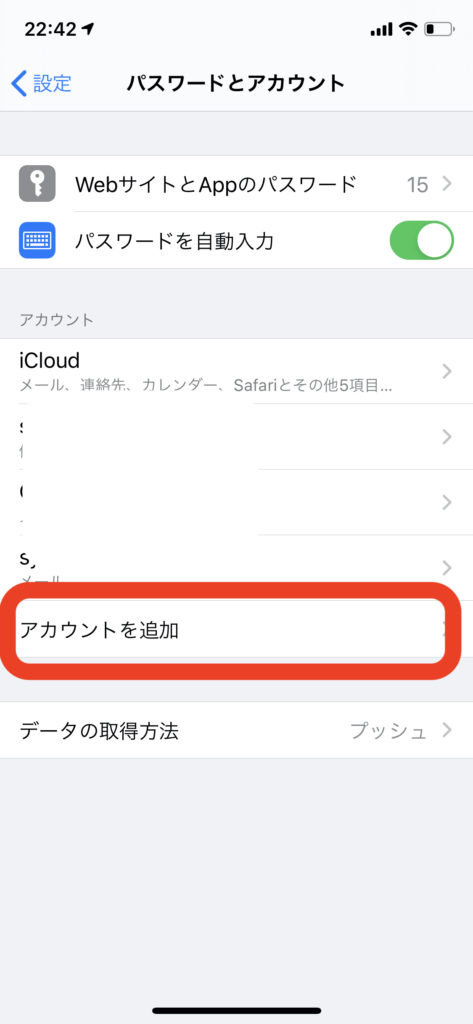
あとはiCloudを選択し、追加したいアカウントでログインするだけです!
まとめ

これだけで、簡単に複数のアカウントの2ファクタ認証をできるようになりました〜。
さらに、どちらにも登録することで、スマホでもパソコンでも認証コードを受け取ることができるので便利ですよね!こんな感じ↓
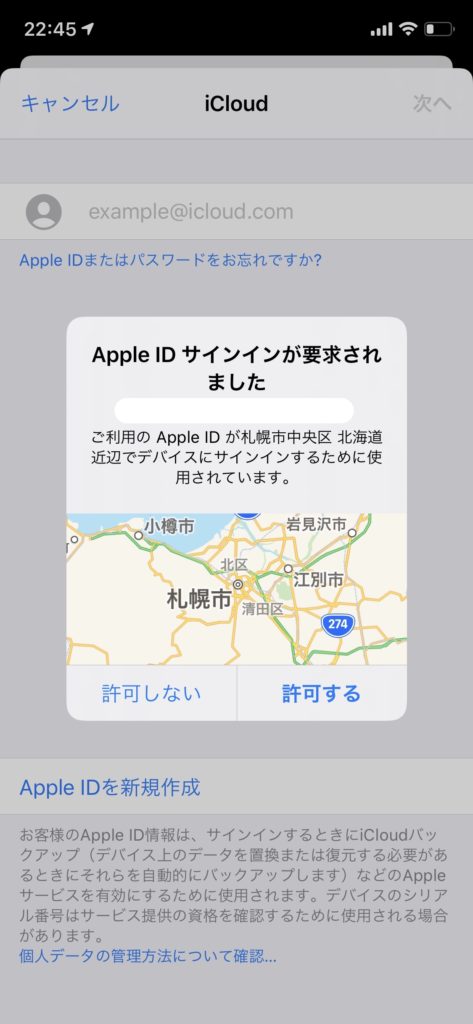
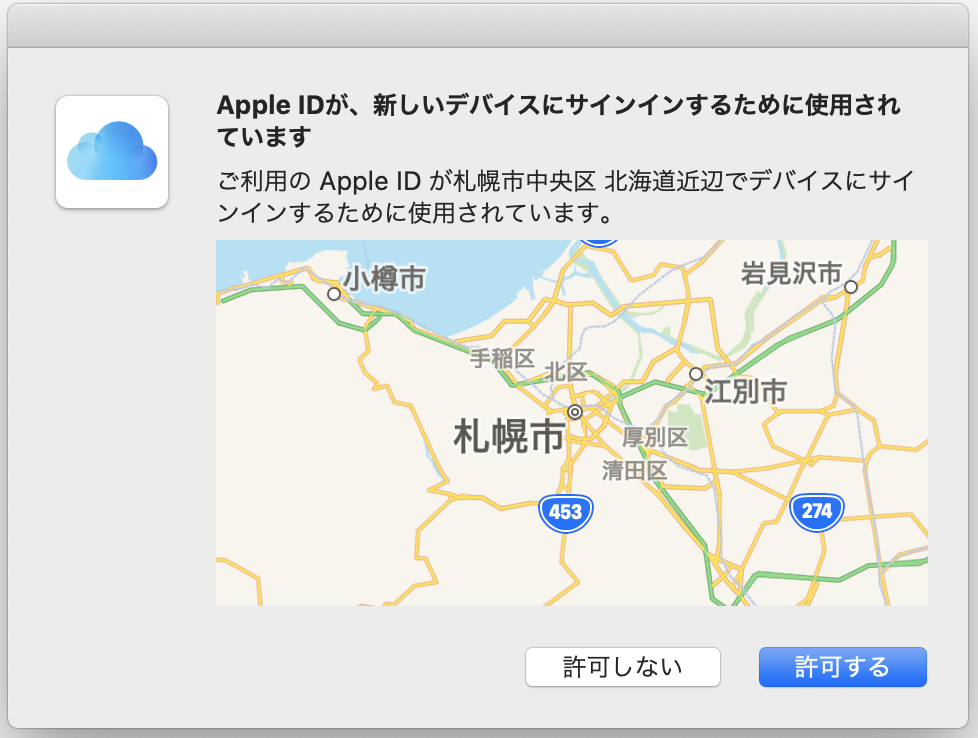
それでは〜。
